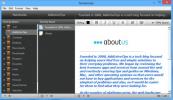Jednostavno odgađanje OS X Mountain Lion sustava i prikaz stanja spavanja prema zadanom vremenu
Planinski lav je jedan jako uspavan mačić. Prilikom prvog predstavljanja korisnici su imali problema pokušavajući ga spriječiti da zaspa, jer nije slušao postavke napajanja u System Preferences. naredba caffeinate Terminal je ono što je tada došlo u pomoć. Stvar sa naredbom kofeinat je da ne možete preokrenuti natrag. Jednom kada ga upotrebljavate za onemogućavanje spavanja za određeno vremensko razdoblje, morat ćete pričekati da završi svoj posao. Spavaj više moguća je alternativa ovom rješenju. To je besplatna aplikacija Menu Bar koja sprečava Mac da zaspi. Pomoću aplikacije možete Mac-u reći koliko dugo treba biti budan i zaobići će odgovarajuće postavke u System Preferences. Vremensko razdoblje može se postaviti samo 10 minuta ili čak 24 sata. Aplikaciju možete zaustaviti u bilo kojem trenutku i pokreće se samo u traci izbornika.
Jednom instaliran, Sleep No More dodaje ikonu na traci izbornika koja kad se klikne otkriva brojčanik za podešavanje vremena. Kliknite i prevucite miša preko kotačića kako biste ga postavili na željeno vrijeme. Male kalibracijske linije između sati predstavljaju intervale od deset minuta.
Nakon što odredite vrijeme, kliknite gumb "Odloži stanje mirovanja" da biste aktivirali aplikaciju. To možete poništiti u bilo kojem trenutku tako da se vratite u aplikaciju i ponovo kliknete ovaj gumb. Stanje gumba mijenja se kako bi odražavalo je li aktivno ili ne.

Pretpostavite da ste postavili System Preference da vaše računalo i / ili prikazuju stanje mirovanja nakon sat vremena neaktivnosti, a recite Sleep No More da odloži način spavanja za tri sata. Vaše računalo ili zaslon jednostavno neće spavati tri sata. Nakon što ovo vremensko razdoblje istekne, sustav / zaslon zaspati će nakon prvobitno određenog razdoblja neaktivnosti (1 sat).
Mirovanje ne može više odgoditi stanje mirovanja za oba sustava ili samo za zaslon ili samo za zaslon. Ova postavka zajedno sa zadanim trajanjem odgode može se postaviti iz postavki aplikacije, a to se može otvoriti pritiskom na gumb zupčanika ispod kotačića. Ono što ne čini jest da kontrolirate odgađanje tajmera za računalo i zasebno prikazivanje, što je značajka koju treba imati.

Jedina mana ove aplikacije je da se nakon što je odložio sustav ili prikaz stanja mirovanja za određeni vremenski interval, deaktivira. To znači da ako ga postavite tako da onemogućuje spavanje tri sata, to će učiniti samo tijekom jednog sata od neaktivnosti. Jednom kada je uspio spriječiti da spava tijekom tri sata neaktivnosti, neće automatski spriječiti san kad sljedeći put probudite sustav i ostaviti ga da radi mirno. Možda to nije toliko mana, koliko je nedostatak izbora za korisnika.
Aplikacija je svakako poželjnija u odnosu na naredbu caffeinate Terminal jer ju je lakše postaviti, ne zahtijeva da izračunavate broj sekundi u određenom vremenskom periodu, a može biti lako suspendiran.
Preuzmite stanje mirovanja više za Mac
[preko Lifehacker]
traži
Najnoviji Postovi
Hypegram omogućuje vam strujanje neograničenih pjesama prikupljenih iz glazbenih blogova
Teško je zadovoljiti veliki glazbeni apetit, ali ako vaš ukus u gla...
Kako onemogućiti i izbrisati povijest chatova u OS X porukama
postao je iChat, klijent za chat dionica OS X poruke kad se planins...
Vodite i sinkronizirajte bilješke u sustavu Windows, Mac i iOS putem Dropboxa sa prijenosnim računalima
S vremena na vrijeme pojavljuje se nova usluga koja tvrdi da je jed...